Mikä on T-TEST-funktio?
T-TEST-funktio on luokiteltu Excelin tilastollisiin toimintoihinFunktiotLuettelo tärkeimmistä Excel-funktioista rahoitusanalyytikoille. Tämä huijauslappu kattaa satoja funktioita, jotka on tärkeää tuntea Excel-analyytikkona. Se laskee todennäköisyyden, joka liittyy Studentin T-Testiin. Funktiota käytetään yleisesti testaamaan kahden otoksen todennäköisyyttä, joiden taustalla olevilla perusjoukoilla on sama keskiarvo.
FinanssianalyysissäFinanssianalyytikon työnkuvaFinanssianalyytikon työnkuva alla oleva finanssianalyytikon työnkuva antaa tyypillisen esimerkin kaikista taidoista, koulutuksesta ja kokemuksesta, joita edellytetään, jotta voidaan palkata analyytikon työhön pankkiin, laitokseen tai yritykseen. Suorita taloudellista ennustamista, raportointia ja operatiivisten mittareiden seurantaa, analysoi taloudellisia tietoja, luo rahoitusmalleja, Oletetaan, että haluamme ymmärtää eurooppalaisten ja amerikkalaisten ruokaan käyttämän summan. Emme voi käytännössä kirjata jokaisen eurooppalaisen ja amerikkalaisen kulutustottumuksia, joten otamme otoksen kummastakin väestöstä. Tällaisessa skenaariossa T-testi auttaa meitä löytämään vastauksen kysymykseen, edustaako näiden kahden ryhmän ero ruokamenoissa todellista eroa eurooppalaisten ja amerikkalaisten välillä yleensä vai onko se vain merkityksetön tilastollinen ero.
Formula
=T.TEST(array1,array2,tails,type)
Kaava käyttää seuraavia argumentteja:
- Array1 (Se on pakollinen argumentti) – Ensimmäinen datajoukko.
- Array2 (Se on pakollinen argumentti) – Toinen datajoukko.
- Tails (Se on pakollinen argumentti) – Mahdollistaa, onko kyseessä yksi- vai kaksoishäntäinen testi. Jos tails = 1, T-TEST käyttää yhden hännän jakaumaa. Jos tails = 2, T-TEST käyttää kaksihäntäistä jakaumaa.
- Type (Se on pakollinen argumentti) – Suoritettavan t-testin tyyppi:
- 1 – Suorittaa parittaisen t-testin.
- 2 – Kahden otoksen yhtä suuri varianssi t-testin.
- 3 – Kahden otoksen epätasa-arvoinen varianssi t-testin.
Miten T-TEST-funktiota käytetään Excelissä?
Ymmärtääksemme T.TEST-funktion käyttötapoja tarkastellaan muutamaa esimerkkiä:
Esimerkki 1 – Suorita T-testilaskelma Excelissä
Esitettäköön, että meille annetaan seuraavat tiedot kotitalouksien käyttämästä rahamäärästä euroopassa ja Yhdysvalloissa. Koska otokset ovat toisistaan riippumattomia, käytämme kahden otoksen t-testiä. Oletetaan, että haluamme testata, eroavatko näiden kahden aineiston väliset keskiarvot, jotka ovat Eurooppa $X,XX ja Yhdysvallat $X,XX, merkittävästi toisistaan. Voimme käyttää siihen T-testiä.
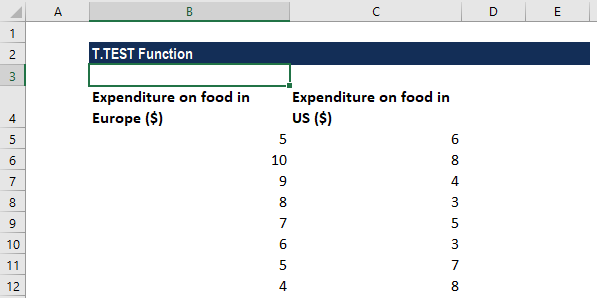
Yksihäntäisellä jakaumalla suoritettuun Studentin parittaiseen t-testiin liittyvä arvo yllä oleville kahdelle tietomäärälle voidaan laskea Excel-funktiolla. Käytettävä kaava on seuraava:
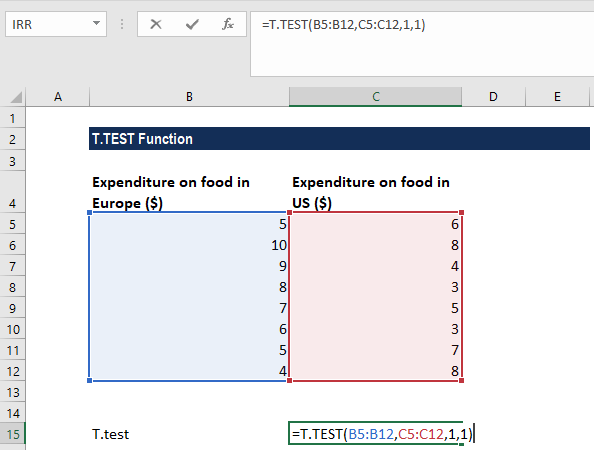
Saamme alla olevan tuloksen:
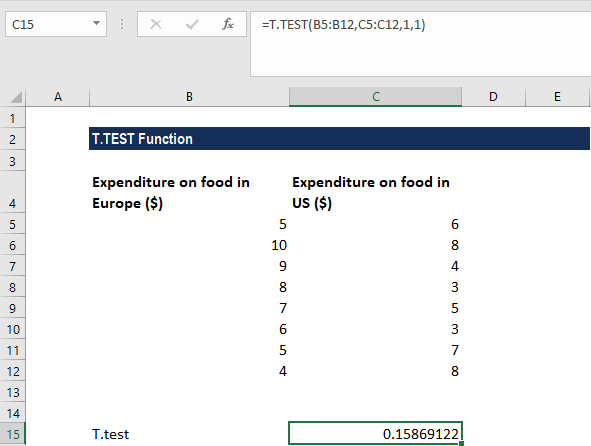
Mitä arvo tarkoittaa?
Yllä olevassa esimerkissä olemme laskeneet p-arvon t.testille. Hypoteesitestausta tehtäessä on tärkeää asettaa nollahypoteesi ja vaihtoehtoinen hypoteesi.
Muistettavaa T-TEST-funktiosta
- #NUM! virhe – Esiintyy, kun:
- Annetulla tails-argumentilla on jokin muu arvo kuin 1 tai 2.
- Annetulla type-argumentilla ei ole arvoa 1,2 tai 3.
- #N/A! virhe – Esiintyy, kun kaksi annettua matriisia ovat eripituisia.
- #VALUE-virhe – Esiintyy, kun joko annettu tails-argumentti tai annettu type-argumentti ei ole numeerinen.
Klikkaa tästä ladataksesi Excel-esimerkkitiedoston
Lisäresursseja
Kiitos, että olet lukenut CFI:n opastuksen exceliläiseen T-testi-funktioon. Kun käytät aikaa näiden funktioiden oppimiseen ja hallitsemiseen, nopeutat rahoitusanalyysisi tekemistä huomattavasti. Jos haluat oppia lisää, tutustu näihin CFI:n lisäresursseihin:
- Excelin funktiot taloushallintoa vartenExcel taloushallintoa vartenTämä Excel taloushallintoa varten -opas opettaa 10 tärkeintä kaavaa ja funktiota, jotka sinun on osattava ollaksesi loistava talousanalyytikko Excelissä. Tässä oppaassa on esimerkkejä, kuvakaappauksia ja vaiheittaisia ohjeita. Lopuksi voit ladata ilmaisen Excel-mallin, joka sisältää kaikki oppaassa käsitellyt rahoitusalan funktiot
- Edistyneiden Excel-kaavojen kurssi
- Edistyneet Excel-kaavat, jotka sinun on tiedettäväEdistyneet Excel-kaavat, jotka sinun on tiedettäväNämä edistyneet Excel-kaavat ovat kriittisen tärkeitä tuntea, ja ne vievät rahoitusanalyysitaitosi seuraavalle tasolle. Edistyneet Excel-funktiot
- Excel-pikakuvakkeet PC:lle ja MacilleExcel-pikakuvakkeet PC MacExcel-pikakuvakkeet – Luettelo tärkeimmistä & yleisimmistä MS Excel-pikakuvakkeista PC- & Mac-käyttäjille, taloushallinnon, kirjanpidon ammattilaisille. Näppäinpikanäppäimet nopeuttavat mallinnustaitojasi ja säästävät aikaa. Opi muokkaus, muotoilu, navigointi, nauha, liitä erityinen, tietojen käsittely, kaavan ja solun muokkaus ja muut shortucts